Технология nfc
Содержание:
- Какие действия можно выполнить при помощи телефона с NFC
- Так ли необходима технология NFC
- Есть ли смысл использования
- Что делать если не работает оплата по NFC
- Что делать, если перестал работать модуль nfc
- Как настроить NFC для оплаты: пошаговая инструкция
- Почему не работает антенна NFC в телефонах iPhone
- Что такое NFC в смартфоне?
- Преимущества и недостатки NFC
- Что такое модуль NFC в смартфоне?
- Как проверить, есть ли в смартфоне NFC
- Метки
- Как начать пользоваться Android Pay
Какие действия можно выполнить при помощи телефона с NFC
Попробуем разобраться в деталях, что же такое NFC на андроиде и для чего оно нужно. Имея встроенный модуль, пользователь сможет использовать гаджет в разных целях.
Бесконтактные платежи
Если установить на телефон приложение Android Pay (Google Pay) или подобное ему, привязать банковскую карту, то станет возможным платить в магазинах и других организациях в один клик.
Важно правильно привязать карточку. Поддерживаются многочисленные банки, среди которых Сбербанк, Открытие, МТС, ВТБ, Альфа-Банк и др
Внимательно вводятся все данные платежного инструмента и указывается правдивая информация о самом пользователе. В случае подачи лживой информации, система откажет в работе.
Использование в качестве проездного
Еще один плюс присутствия в мобильнике НФС чипа — возможность прикрепить к телефону проездной билет или карту. После не нужно будет носить бумажный или пластиковый вариант с собой. Для оплаты проезда достаточно разблокировать смартфон и поднести его к турникету.
Таким образом оплачивается проезд в:
- метро;
- троллейбусах;
- трамваях;
- автобусах.
Имейте в виду! Тем, кто привык ездить на такси, также можно рассчитаться за проезд бесконтактным способом. Тут актуально использование банковской карты во время оплаты, но при условии, что у водителя будет поддерживающий Paypass терминал.
Замена ключа или пропуска
Пользоваться NFC в телефоне можно не только в магазинах или общественном транспорте, но и на работе или дома. Если правильно запрограммировать гаджет, то с его помощью будет несложно открыть домофон или пройти через турникет на работу.
Прежде чем начинать настраивать устройство, убедитесь, что оно поддерживает Secure Element.
Обмен данными и файлами
Настроить телефон с NFC можно и на передачу какой-либо информации. Чтобы процедура осуществилась, на двух гаджетах обязательно нужно:
- активировать функцию Android Beam;
- включить NFC;
- разблокировать экраны.
Потом два смартфона подносятся друг к другу и ожидается подключение. Гаджеты не отстраняются, пока не закончится передача. Оповещением будет особый звуковой сигнал.
Через НФС обмениваются:
- контактами;
- веб-страницами;
- изображениями;
- программами и пр.
Так ли необходима технология NFC
Большинство тех, кто не хочет осваивать данную простую технологию, выступает за то, что оплачивать покупки непосредственно картой, в том числе и с той же самой технологией бесконтактной оплаты, достаточно удобно и не требуется дополнительных усилий по настройке телефона и хранению карт в нем.
Однако платить за вещи и услуги при помощи гаджета удобнее, потому что:
- не требует извлечения карточки из бумажника или сумки;
- значительно повышается безопасность оплаты (нет риска забыть карту или «засветить» CVV-код на ее оборотной стороне);
- значительно сокращаются шансы оставить карту в месте оплаты, что может быть весьма критично для тех, кто замечает за собой склонность терять вещи.
В целом данная технология сильно упрощает жизнь обычному пользователю. А тем, кто ей еще не пользуется, вполне следует посвятить несколько минут тому, чтобы узнать как настроить NFC и как подключить банковскую карту к телефону. Возможно, в будущем им станет намного проще платить и не волноваться за сохранность их средств.
Есть ли смысл использования
Многие люди думают, что особой нужды в использовании такого новшества нет. На самом деле, вскоре будет трудно
Фото: Оплата при помощи технологии NFC
представить оплату покупок или проезда в более простой форме, чем бесконтактно с помощью телефона.
Использование беспроводной оплаты безопаснее, чем оплата покупок кредитными картами и наличными. Во-первых, каждая покупка должна оплачиваться только с подтверждением. Во-вторых, меньше риск того, что деньги будут украдены. С беспроводной технологией не нужно носить с собой кошелек, проездной или пропуска, ведь все это заменяет чип.
Что делать если не работает оплата по NFC
Причин довольно много. Причем появляются они, словно грибы после дождя. Особенно в последнее время, характеризующееся увеличением количества наименований моделей, применяющих данную опцию.
Предлагаю кочующие на форумах ошибки и траблы, из которых был найден выход. Возможно, это кому-то поможет.
- Простые косяки. Здесь собраны недочеты и ошибки самого пользователя.
- Низкий заряд аккумулятора, меньше 5% провести транзакцию не удастся.
- Баланс на привязанной карте не позволяет расплачиваться.
- NFC-чип выключен в настройках.
- На терминале нет искомого логотипа, а вы ломитесь в закрытые ворота.
- Да и карта вашего банка, того… Не поддерживается.
- Программные ошибки.
- Приложение не хочет устанавливаться? Причин может быть несколько, от геополитических до тривиальных. Как вариант, посмотреть наличие оперативной памяти в устройстве. А также заглянуть в Google, является ли ваша страна ее адептом?
- Если оплата не проходит по непонятной причине, не классифицируется, есть выход. Попробуйте сделать, так называемый программный ресет. Удалите привязанную карту из своего аккаунта и снова ее туда пропишите. Иногда помогает.
- Не подключается к системе оплаты. Перезапустите приложение, возможны глюки самой утилиты.
- Технические. Известна ошибка 56 в приложении Apple Pay. Указывает на неисправность модуля NFC. Кроме того, известны случаи, когда неверно ориентированное устройство с чипом, отказывается дружить с торговым оборудованием. Попробуйте поменять положение телефона.
На этом заканчиваю, так как статья не резиновая и все вместить сюда не получится. Ищите простое решение, о сложном задумаетесь только в случае неудачи.
Несмотря на то что многие аспекты вопроса, как настроить для оплаты картой, сдублированной телефоном и использовать при этом технологию NFC, освещены довольно подробно, нерешительность остается. Исходя из общего недоверия к новому методу проведения платежа, выказываемое на многих интернет-площадках, хочу подытожить. Время покажет, как любят говорить у нас по телевизору.
Что делать, если перестал работать модуль nfc
Проверка чипа осуществляется попыткой оплаты. Выделяется 6 причин возникновения неисправности:
- Поломка терминала. Неисправности устройств приёма оплаты нередки. Поэтому при неудачной попытке оплаты спросите персонал насчёт работоспособности терминала. Вместо этого можно попробовать сделать покупку в другом месте.
- Сторонний конфликт. Иногда аксессуары, установленные на iPhone, могут мешать передаче сигнала. Это может быть открытый или полноценный чехол, магнитные приспособления.
- Поломка программного обеспечения. Систему iOS иногда настигают сбои. В редких случаях это вредит работе Apple Pay. Для устранения проблемы достаточно перезагрузить устройство.
- Полная поломка прошивки. В этом случае потребуется переустановить операционную систему.
- Сломался чип бесконтактной оплаты. Поможет только замена устройства. Хотя в некоторых случаях модуль удаётся починить.
Компанию Apple можно назвать консервативной в смысле использования новых технологий и разработок.
Несмотря на то что производство гаджетов с чипом NFC началось в 2006 году с телефона Nokia 6131, а первый “яблочный” смартфон iPhone 2G презентован в 2007, интегрировать чип в смартфоны разработчики Apple начали только в модельный ряд iPhone 6 и выше.К сожалению, владельцы iPhone до шестой модели не могут воспользоваться функцией NFC.
Использовать роутер как свитч
Cброс параметров сетевого адаптера и таблицы маршрутизации
Настройка моста между двумя роутерами
Как создать точку доступа Wi-Fi в Windows 8 с командной строки
Если пользователь некоторое время пользовался технологией, а затем она перестала работать, нужно выявить причину. Для этого удостоверьтесь, что модуль работает:
- Зайдите в настройки беспроводных сетей.
- Если пункт NFC отсутствует, значит, сломался чип или антенна. Для устранения проблемы достаточно заменить их.
- Если NFC есть, проверьте, включён ли он.
Если модуль отключён, включите его и проверьте работоспособность. В противном случае неполадка может заключаться во втором устройстве. Технология должна быть активна на каждом из взаимодействующих устройств, в противном случае передача информации невозможна.
Иногда неполадка заключается в программном обеспечении. Проверьте работоспособность приложения, через которое осуществляется оплата. Это можно сделать несколькими способами:
- Совершить покупку с другой карты.
- Воспользоваться клубной картой.
- Отвязать и повторно привязать основной способ оплаты и проверить его.
Пользователь может установить модуль вручную. Для этого используются метки и сим-карты.
Метки служат для получения и передачи информации, а также оплаты услуг. Они отличаются небольшой ценой, размер позволяет разместить их на любом устройстве. Метки также позволяют управлять настройками различных устройств. Но в этом же кроется основной недостаток: у меток ограничена память, поэтому их настраивают на выполнение только одной задачи.
Чтобы установить метку, достаточно:
- Выбрать и приобрести метку. Обязательно проверьте совместимость с устройством.
- Прикрепите метку под корпус.
- Установите приложения для настройки.
- Откройте программу и создайте задачу, которую модуль должен выполнять.
- Проверьте работоспособность.
Сим-карты работают иначе. Они выполняют свою обычную функцию, но в них дополнительно встроен модуль NFC, к которому можно привязать банковские и клубные карты.
Для установки модуля достаточно приобрести сим-карту со встроенным модулем у оператора мобильной связи. Некоторые компании меняют текущую SIM-карту на новую с сохранением номера. Достаточно вставить её в телефон и начать пользоваться.
Как настроить NFC для оплаты: пошаговая инструкция
В первую очередь, стоит убедиться, что выполнены такие условия:
- Телефон с NFC-чипом. Можно узнать о его наличии на сайте производителя, в инструкции к телефону, поискав в разделе настроек «Беспроводные сети» пункт «NFC» или установив приложение «NFC Check».
- Подходящая операционная система: Андроид от версии 4.4, Айфон от версии 6.
- Возможность должна поддерживаться банком. Сейчас с этим не должно возникнуть проблем: все крупные финансовые учреждения подключили функцию бесконтактной оплаты через смартфон.
- Требуется, чтобы в телефон не было дополнительных вмешательств: нужна оригинальная прошивка, отсутствие root-прав, выключенный Bootloader. Все эти опции могли появиться, только если вы их сами настраивали и включали, поэтому вы должны знать, как их выключить. Подробно на этом останавливаться не буду.
Если с этими пунктами всё в порядке, можно настраивать оплату. Для примера расскажу, как настроить NFC для оплаты картой Сбербанка на телефоне с Андроид. Для других банков процедура будет аналогичной, а нюансы для iPhone я раскрою ниже.
Шаг 1: включить NFC на смартфоне
Перед тем, как включить NFC на вашем устройстве, нужно проверить, присутствует ли у вас модуль, как описано выше. Далее следует его настроить: зайти в «Беспроводные сети» или «Дополнительные функции» и нажать на соответствующий переключатель.
Шаг 2: выбрать платёжное приложение
Эта опция может находиться в «Дополнительных функциях» или настройках NFC. Обычно используется одно из трёх приложений: Google Pay, Apple Pay и Samsung Pay. Последнее доступно только для топовых моделей Samsung. В нашем примере с Андроиприложение должно быть скачано и установлено на вашем девайсе (обычно выбираем «Google Pay». Помните, что оно установлено по умолчанию).
Шаг 3: начать добавление карты
Теперь, чтобы настроить оплату через NFC на Андроид, необходимо один раз ввести ваши платёжные данные. Расскажу о полной версии этого этапа. Однако если у вас установлено приложение банка (в данном случае Сбербанка), всё значительно упрощается. Об этом расскажу ниже.
В общем случае, откройте приложение Google Pay. Вы увидите знак «+». Нажмите на него.
Шаг 4: отсканировать карту или ввести данные вручную
Приложение предложит вам отсканировать (сфотографировать) карту. Это очень удобно, поскольку занимает несколько секунд. Если же по какой-то причине процедура не выходит, то нажмите на надписи внизу экрана и введите данные вручную. В самом конце нужно перепроверить данные и ввести CVV2/CVC2 код, расположенный на обратной стороне карты.
Шаг 5: подтверждение
Гугл покажет условия использования сервиса, которое необходимо принять, нажав на кнопку внизу экрана. После этого приложение запросит подтверждение от банка. Обычно оно приходит в виде кода в смс-ке. После, вы получите код в СМС, который нужно ввести в соответствующем поле.
Шаг 6: проверить и настроить карту по умолчанию
Банк вышлет подтверждение по СМС, а в некоторых случаях со счёта будет списана небольшая сумма (до 15 рублей, в зависимости от банка), которая затем вернётся к вам на счёт.
После подтверждения, настройка NFC в телефоне для оплаты завершена. Вы увидите список карт, одну из которых можете настроить по умолчанию. Теперь можете приступить к оплате!
Как происходит оплата
Для оплаты достаточно разблокировать экран смартфона и поднести его к терминалу, который принимает бесконтактную оплату. Открывать приложение нет необходимости. Задняя панель смартфона или другого гаджета при оплате должна быть расположена параллельно дисплею терминала.
В основном такая технология удобна для оплаты в магазинах. Снять деньги в банкоматах при помощи телефона скорей всего не получится, ведь большинство из них не поддерживают такую функцию. На процедуру уходит всего несколько секунд. Телефон должен быть выведен из спящего режима и разблокирован.
Примечание: добавление карты через приложение банка
Данный вариант – намного более быстрый и удобный. Устанавливаете официальное приложение, авторизуетесь в нём и в свойствах нужной карты нажимаете «Добавить в Гугл Пей». После подтверждения сможете идти в магазин и расплачиваться при помощи смартфона, настроить что-то дополнительно не понадобится.
Почему не работает антенна NFC в телефонах iPhone
Соединение между устройством и терминалом осуществляется с помощью специального чипа, встроенного в каждый iPhone. Этот чип производит обмен данных на небольшом расстоянии от терминала. После соединения необходимо нажать на кнопку Touch id, чтобы подтвердить платеж. Встроенный модуль NFC завершит операцию.
Система начала работу в первых числах октября 2016 года на актуальных устройствах Apple, в том числе и iPhone 7, 7 Plus. Пользователю не нужно обновлять прошивку или устанавливать дополнительные программы. В день официального релиза сервис автоматически начал функционировать на всех поддерживаемых устройствах.
Процесс настройки сервиса довольно простой и занимает порядка 15 минут. Итак, что потребуется для начала работы с Apple Pay? Во-первых, платежное приложение Wallet, значок которого находится на одном из рабочих столов. Во-вторых, Apple ID. Наконец, в-третьих, банковская карта.
Шаг 1. Запускаем Wallet.
Шаг 3. На этом этапе потребуется банковская карта. Либо сканируете лицевую сторону при помощи камеры смартфона, либо жмете «Ввод данных вручную» и, собственно, вписываете.
Шаг 4. Теперь потребуется внимательно указать имя и фамилию так, как она указана на лицевой стороне карты.
Шаг 5. В следующем пункте необходимо обозначить срок действия карты и код безопасности (три символа на тыльной стороне).
Шаг 6. Для подтверждения данных пользователя потребуется ввести пароль, который придет в SMS-сообщении. Затем видим уведомление об успешной настройке Apple Pay.
1. Наиболее распространенная проблема, чаще всего, возникает из-за отсутствия поддержки ряда банковских карт. В этом случае придется сменить карту или ждать начала работы банка с Apple Pay.
2. Иногда достаточно подождать некоторое время, а затем вновь повторить процесс. Другие проблемы, из-за которых не работает Apple Pay на iPhone 7 или 7 Plus решаются обращением в службу поддержки Апл Пей по телефону, а также посещением отделения банка.
Это было начало эпохи отдельной линейки смартфонов по всему миру. 2014 год — в мир выходит iPhone 6/6 Plus оснащенный первым NFC модулем. В те времена доступ к этой технологии был только у платежной системы Apple Pay. Именно этим годом и можно ознаменовать начало эры оплат телефоном вместо карты. 2015 год — айфоны 6s/6s Plus оборудованы NFC антенной, это начинается как неплохая традиция “nfc на айфоне”.
2016 год ознаменовал себя выходом iPhone SE/7/7 Plus, комьюнити уже не озадачивает себя вопросами: “есть ли NFC антенна на iPhone 7”, “iPhone SE NFC есть или нет”, “NFC iPhone 7 как включить”. Все понимают высокочастотные чипы стали неотъемлемой частью практически любой продукции эпл. Интересный факт что уже с седьмых айфонов возможности NFC были такими же как сейчас, но только к концу 2017 пользователи получили полный доступ к Core NFC. Для моделей 2016 года функция так и осталась заблокированной.
Система мобильных оплат Apple Pay была разработана в 2014 году. Приложение предоставляет пользователю возможность оплачивать покупки без использования магнитной полосы банковской карты. Использовать можно виртуальную карту оцифрованную с помощью камеры вашего смартфона. Покупка оплачивается с помощью дактилоскопических датчиков (Touch ID).
Примечательно что поддерживают данную форму оплаты не только телефоны оборудованные NFC модулями (iPhone 6, iPhone 6 Plus, iPhone 6s, iPhone 6s Plus, iPhone 7, iPhone 7 Plus, iPhone SE), но и более старые модели (iPhone 5, iPhone 5C, iPhone 5S), правда в комплекте с Apple Watch, где подтверждение покупки происходит двойным тапом по часам и выбором нужной карты в приложении Wallet.
Для начала разберем принцип работы NFC (“коммуникация ближнего поля”/”ближняя бесконтактная коммуникация”) чипа для iPhone. Он делится на два типа. Пассивный режим связи: в этом режиме, говоря простыми словами, модуль работает как антенна и не требует затрат электроэнергии, он берет питание из несущего поля делая ваш аппарат ретранслятором.
Активный режим подразумевает, что ваш телефон и устройство считывания поочередно обмениваются данными, и для этого ваш NFC модуль должен быть подключен к питанию. В айфонах антенна работает от независимого источника питания, как и GPS маячок (позволяющий с помощью функции “Найти iPhone” получить данные даже с выключенного телефона).
Что такое NFC в смартфоне?
NFC в телефоне: что это как пользоваться? – Это 2 сопряженных вопроса, которые напрямую связаны с названием технологии, которая на русском расшифровывается «коммуникация поля поблизости». Технология является беспроводным методом соединения смартфонов Samsung, Xiaomi, Meizu, Honor и т. п. на небольшом расстоянии. 2 устройства (не только телефоны), в которых встроен данный чип могут обмениваться информацией между собой. Дистанция для передачи составляет всего считанные сантиметры. Принцип действия напоминает ИК-порт в старых моделях устройств.
Сегодня NFC монтируется практически во все мобильные устройства, произведённые лидерами рынка. Изначально концепция технологии подразумевала её использование в качестве виртуальной формы дебетовых карточек. Среди вспомогательных полезных сфер использования, появившихся со временем – пропуск в различные учреждения и идентификация личности. Вспомогательное использование технологии обеспечивает возможность обмена различными файлами, ссылками и другим контентом. Посредством программ удаётся записывать информацию и закладывать её в специальные карточки.
Поддержка технологии началась с Android 4.0, в мобильных платформах встроена функция – Beam для обмена файлами между смартфонами.
Преимущества и недостатки NFC
Главное преимущество работы с NFC это, конечно же, скорость соединения. В большинстве случаев бесконтактная оплата занимает не более нескольких секунд (если говорить точнее, то скорость передачи составляет 106 Кбит/с — 848 Кбит/с). Это очень удобно, если приходиться расплачиваться на очереди в кассе магазина или аэропорта. Пользователей подкупает также конфиденциальность всех покупок и ранее невиданная безопасность расчетов.
Плюсы НФС:
- мизерные размеры чипа (он может быть установлен даже в смарт-часах);
- легкая настройка (нужно только скачать приложение и привязать карту);
- большое будущее.
Минусы НФС:
- технология доступна в основном владельцам дорогостоящих телефонов или гаджетов;
- риск потерять возможность оплаты в случае утери или кражи телефона и отсутствия обычной карты с магнитной полосой;
- хакерские атаки и возможная кража денег с карт.
NFC уже сейчас используется за границей для прохода в метро, на лыжные подъемники, стадионы и в другие людные места. Ожидается, что со временем эта технология будет использоваться повсеместно. Это дополнительная гарантия безопасности, поскольку не нужно передавать карту продавцам, прилюдно вводить ПИН-код или показывать номер на лицевой стороне.
Что такое модуль NFC в смартфоне?
Изначально технологию позиционировали как внутренний ресурс связи для совершения бесконтактных платежей. Однако сегодня она может использоваться и для электронных ключей, дисконтных карт и не только.
НФС – это технология беспроводной коммуникации между устройствами, которая работает на небольших расстояниях – до 10 см. При этом устанавливается максимально точное, быстрое и защищенное соединение.
Впервые система была внедрена в виде чипа в карточки для оплаты проезда, но вскоре стала использоваться внутри смартфонов. Сегодня интерфейсом NFC оснащены многие модели телефонов и планшетов на Андроид, начиная с ОС версии 4.0, а также устройства на iOS.
Принцип работы и функции НФС
Технология основана на типе связи, похожей на считывание штрихкода и QR-кода.
Только здесь используются так называемые магнитные метки. В них зашифровывается большой объем данных, поэтому они намного удобнее физических носителей информации.
Передатчик магнитного считывателя постоянно передает сигнал, а НФС-чип дает ответ на него, когда попадает в зону действия коммуникатора. За счет работы одного устройства, которое запрашивает данные, магнитное поле побуждает возникновение энергии в другом гаджете. Такая технология позволяет одному из датчиков работать даже в пассивном режиме, то есть без какого-либо источника питания.
Благодаря компактным размерам НФС-чипы встраиваются в различные устройства и карты и могут выполнять следующие функции:
- бесконтактная оплата;
- мобильная оплата проезда в общественном транспорте;
- считывание информации, в том числе RFID-меток, напечатанных на бумажных носителях;
- передача данных на другое устройство, в том числе на телевизор или умные часы;
- использование в качестве электронного ключа;
- считывание электронного пропуска на мероприятия;
- оплата электронными деньгами;
- внедрение интерфейса в удостоверение личности или карту путешественника.
Функции технологии НФС на данный момент используются не везде. Например, лишь в небольшом количестве городов мира НФС датчики встроены в терминалы для оплаты проезда. Но перспективы применения интерфейса очень широки.
Как настроить модуль беспроводной передачи данных?
Если в вашем устройстве присутствует система НФС, то для ее использования необходимо выполнить несложные действия:
- Открыть «Настройки» телефона или планшета.
- Перейти в пункт «Беспроводные сети», нажать на кнопку «Еще…».
- Разрешить обмен данными по сети НФС, отметив соответствующие параметры.
- Дождаться появления сообщения о начале обмена данными во вкладке «Android Beam». Если этого не произошло, то необходимо включить функцию вручную.
После включения системы НФС можно пользоваться ей для бесконтактной передачи данных между разного рода устройствами. Технологию также рассматривают как альтернативу Bluetooth. Вы можете передавать файлы или папки на другой телефон, просто приложив два устройства к друг другу задними крышками. Не следует отдалять устройство до тех пор, пока передача не будет успешно завершена.
Как узнать есть ли НФС в гаджете?
Чтобы воспользоваться технологией NFC, необходимо, чтобы чип был встроен в устройство. Сегодня НФС-датчики имеются не только в дорогой технике, но и в экономичных моделях. Проверить, есть ли данная функция в вашем смартфоне можно несколькими способами:
- Самый простой вариант – изучить характеристики телефона в инструкции производителя или в описании на сайте ритейлеров.
- Если батарею смартфона можно вынуть из устройства, то на ней будет специальная метка системы НФС. Чаще всего чип крепится к задней крышке смартфона, чтобы обеспечить быструю и качественную коммуникацию с передатчиком.
- Параметры НФС обычно содержатся в настройках устройствах. Поэтому перейдите в соответствующую вкладку с настройками смартфона, откройте там пункт «Беспроводные сети» и ищите НФС-интерфейс в списке.
Бесконтактная оплата
Важнейшим достижением внедрения в технику системы НФС являются возможности бесконтактной оплаты. Для того, чтобы активировать функцию бесконтактной оплаты при помощи смартфона, необходимо:
- Включить функцию НФС в телефоне.
- Привязать банковскую карту или электронный кошелек в настройках. Функция доступна для карт с меткой PayPass. Некоторые банки выпускают собственные приложения, в которых также доступна технология НФС.
- Бесконтактная оплата будет производиться прямо с телефона. При этом банковская карта не требуется.
Как проверить, есть ли в смартфоне NFC
Существует много способов, которые помогут проверить, есть ли NFC в телефоне. Для начала перейдите на сайт производителя смартфона, введите в поисковике номер модели и просмотрите, указан ли NFC-чип в списке характеристик. Если на сайте разработчика об этом ничего не сказано, тогда снимите заднюю крышку гаджета и найдите на аккумуляторе соответствующую надпись.
К сожалению, некоторые модели смартфонов выпускаются в монолитном корпусе, поэтому снять крышку не представляется возможным. В таком случае проверить наличие NFC можно только на программном уровне.
В шторке уведомлений
Самый простой способ узнать, работает ли NFC на смартфоне, – перейти в шторку уведомлений. Для этого смахните экран сверху вниз, после чего откроется меню с доступными функциями: Wi-Fi, Bluetooth и т. д. В открывшемся списке найдите индикатор с надписью НФС. Если такого значка нет, переходим к следующему способу.
В настройках
Узнать, поддерживает Android-смартфон NFC или нет, можно в настройках аппарата:
- войдите в настройки и выберите раздел «Еще»;
- откроется страница с перечнем доступных функций;
- найдите в нем NFC.
Если вы нашли соответствующую надпись, значит, ваш гаджет поддерживает работу NFC, поэтому вы можете расплачиваться в магазине.
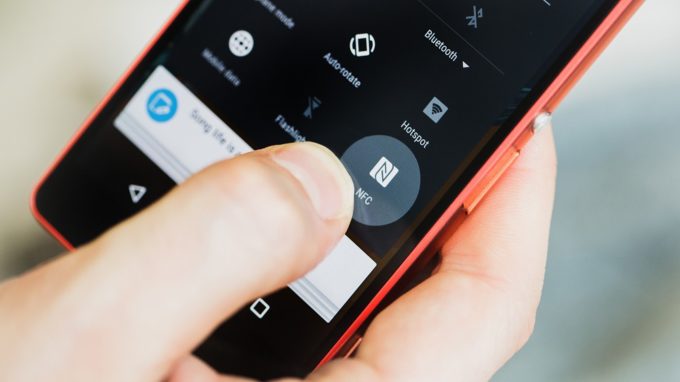
В приложении
Существуют специальные программы для Андроид, которые позволяют выявить наличие НФС-датчика в телефоне. Одним из таких софтов является «Проверка NFC». Программа не только покажет, присутствует ли в телефоне НФС, но и позволит проверить работоспособность чипа.
«NFC Check» – это еще одна подобная утилита с простым интерфейсом. Загрузите ее в Google Play, войдите в скачанную программу, нажмите на главную кнопку и дождитесь, пока сканирование будет завершено.
Метки
Выше говорилось, что для работы приложения требуются NFC-метки. Они представляют собой небольшие устройства-наклейки, хранящие небольшой объём информации и передающие его на оказавшееся поблизости устройство. Они работают от магнитного поля, которое вырабатывает телефонный аппарат. Именно это делает их приборами коммуникации «ближнего поля». Они становятся активными только при приближении магнитного поля, которое окружает небольшое пространство вокруг сотового.
Виды меток
На текущий момент существует 4 типа меток NFC, различающимися базовыми параметрами работы. Определённого названия у них нет, при этом краткая характеристика каждой содержит:
- первой – 48 байт памяти и передача со скоростью до 106 Кбит;
- второй – 2 Кб и ограничение уровня передачи – 106 Кбит;
- третья выделяется увеличением пропускной способности до 212 Кбит;
- четвёртая с памятью 32 Кб и скоростью 424.
Чтобы установить задачу на НФС-метку, потребуется:
- включить на телефоне приложение для использования технологии;
- считать метку, поднеся к ней гаджет;
- выбрать действие, которое должно происходить при установке соединения в будущем;
- сохранить установленную схему работы.
Как начать пользоваться Android Pay
Для того чтобы воспользоваться сервисом бесконтактных платежей, необходимо соблюсти следующие условия:
- приобрести устройство, поддерживающее опцию;
- оформить банковскую карту у партнёров программы;
- обновить телефон до последней версии;
- установить приложение Apple Pay (скачивание предоставляется бесплатно).
Есть несколько известных способов использования интерфейса NFC в мобильном устройстве. Чаще всего люди применяют его для совершения бесконтактных платежей. К мобильному устройству прикрепляется банковская карта. Перехватить данные банковской карты сложно из-за маленького радиуса действия этого модуля. Более опасны в данном случае оставленные без присмотра, потерянные или незаблокированные смартфоны.
Платежная операция осуществляется в несколько этапов:
- Приобретение и активация карты с технологией PayPass.
- Установка приложения своего банка-эмитента.
- Активация технологии NFC на мобильном устройстве.
- Прикладывание карты к смартфону, запуск процедуры считывания данных.
- Получение от банка в смс пин-кода для совершения операций.
- Оплата товаров и услуг с помощью смартфона и платежного терминала.
Есть и другой, менее распространенный способ эксплуатации технологии NFC. С помощью модуля можно обмениваться данными. Файлы передаются с одного мобильного устройства на другое, а в качестве посредника выступает специальное приложение Android Beam. Но обмениваться данными таким способом неудобно, так как скорость передачи низкая и радиус действия минимальный. Способ подойдет для передачи текстовых сообщений, но не более.
Самый простой и доступный метод проверки наличия NFC — настройки смартфона. Именно через этот раздел активируется и настраивается технология. Приводим инструкцию, актуальную для операционной системы Android 8.0 Oreo:
- Зайдите в настройки.
- Выберите раздел «Подключенные устройства».
- Если в появившемся списке есть функция NFC, значит вам повезло. Активируйте ее и настраивайте в соответствии с нашей подробной инструкцией.
Если в этом разделе нет упоминания NFC, значит с большой долей вероятности эта простая технология обошла телефон стороной. Но на всякий случай рекомендуем проверить это другими способами.
Если планируется передавать данные, необходимо обратить внимание на:
- обязательно наличие на смартфонах или планшетах режима NFC в активированном состоянии и вспомогательной функции Android Beam;
- при блокировке или спящем режиме прерывается передача данных;
- при объединении устройств на оптимальном расстоянии будет передан специальный звуковой сигнал, который свидетельствует о вхождении устройства в поле действия NFC;
- нельзя разделяться устройства до момента окончательной передачи данных, о чем будет сообщено посредством особого звукового сигнала.
Сам процесс передачи несложный и он сильно похож на стандартную функцию Bluetooth. Между любыми аппаратами возможно передать данные:
- Нужно перейти в папку с соответствующим контентом.
- Соединить устройства тыльными сторонами, расположив впритык друг с другом.
- Следует ожидать звукового сообщения о нахождении смартфонами друг друга. На экране смартфона для отправки будет сообщение, на которое стоит нажать для начала передачи.
Владельцы аппаратов с ОС Андроид могут рассчитывать на такое применение NFC:
- передача данных с одного устройства на другое: файлы, ссылки на веб-страницы и приложения;
- считывание и создание NFC-меток;
- оплата покупок касанием к платежному терминалу;
- снятие наличных средств с карты в банкоматах.
Айфоны сильно ограничивают работу НФС: в iPhone 6, 6s, 7 этот чип работает только на оплату покупок касанием. Следующие модели могут уже не только оплачивать товары, но и считывать метки, остальное пока недоступно.
Первым делом необходимо установить приложение Android Pay из официального магазина Google или из apk-файла. Интерфейс приложения прост, интуитивен и схож с другими сервисами компании, так что привыкать ни к чему не придётся. Само собой, можно добавить несколько карт и назначить основную для оплаты по умолчанию.
После можно смело идти в магазин или на сайт, которые поддерживают бесконтактные платежи. Для оплаты в супермаркете достаточно разблокировать смартфон и поднести его к терминалу без запуска приложения — деньги будут списаны с карты по умолчанию.









